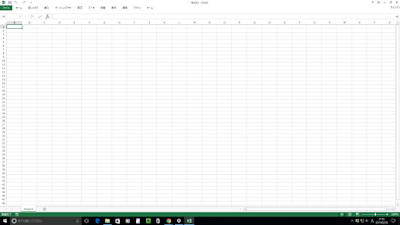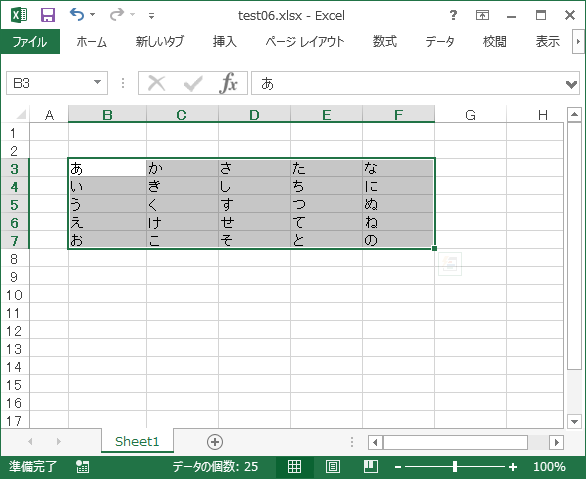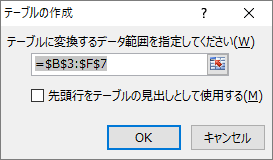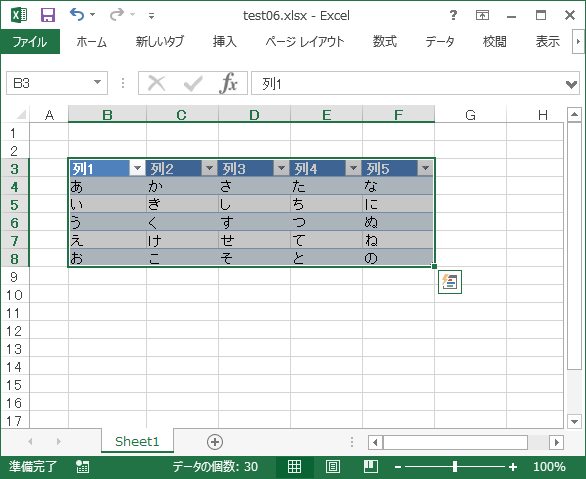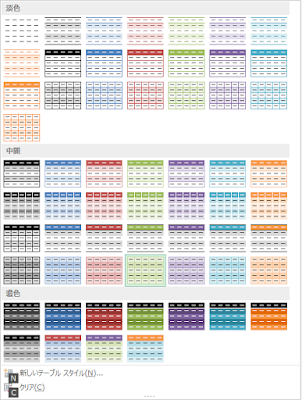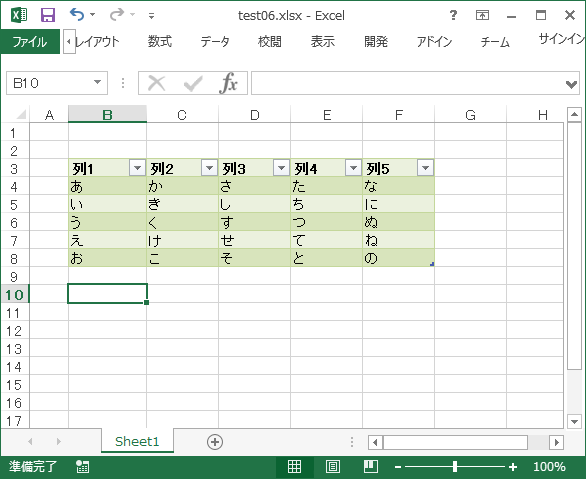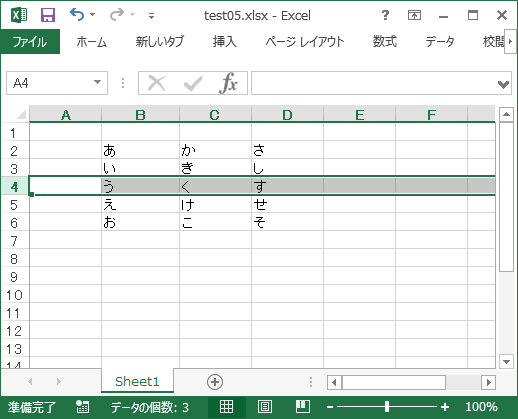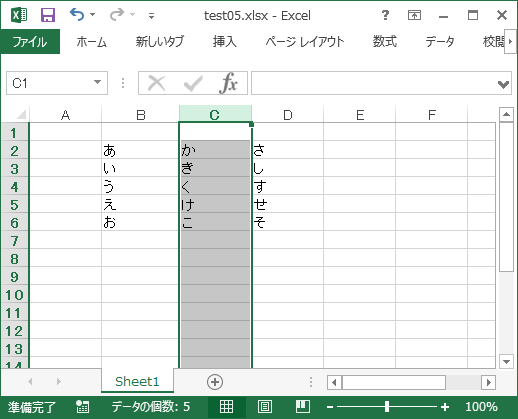2017年2月28日
2017年2月27日
【Excel】新しいブックを作成するショートカット
2017年2月27日 (月) 21:51 in Excel
2017年2月26日
【Excel】ファイルを開くショートカット
2017年2月26日 (日) 19:03 in Excel
2017年2月25日
【Excel】「名前を付けて保存」ダイアログを表示するショートカット
2017年2月25日 (土) 21:22 in Excel
2017年2月24日
【Excel】行高や列幅を自動調整するショートカット
2017年2月24日 (金) 23:38 in Excel
2017年2月23日
【Excel】名前の管理ダイアログを表示するショートカット
2017年2月23日 (木) 23:05 in Excel
2017年2月22日
【Excel】形式を選択して貼り付けダイアログを表示するショートカット
2017年2月22日 (水) 23:04 in Excel
2017年2月21日
【Excel】テーブルを作成するショートカット
2017年2月21日 (火) 22:03 in Excel
2017年2月20日
【Excel】印刷プレビュー画面を表示するショートカット
2017年2月20日 (月) 21:37 in Excel
2017年2月19日
【Excel】検索・置換ダイアログボックスを表示するショートカット
2017年2月19日 (日) 19:54 in Excel
2017年2月18日
【Excel】オートフィルタを設定するショートカット
2017年2月18日 (土) 18:40 in Excel
2017年2月17日
【Excel】行や列を削除するショートカット
2017年2月17日 (金) 21:21 in Excel
2017年2月16日
【Excel】新しい行や列の挿入を行うショートカット
2017年2月16日 (木) 21:36 in Excel
2017年2月15日
【Excel】シートを削除するショートカット
2017年2月15日 (水) 21:21 in Excel
登録:
コメント (Atom)